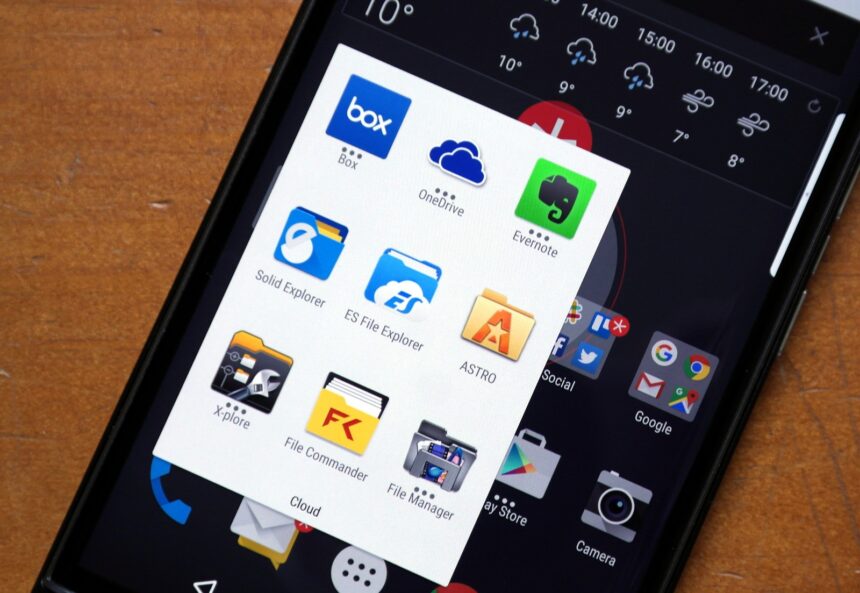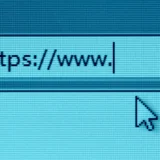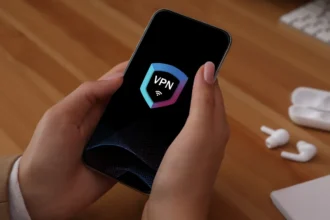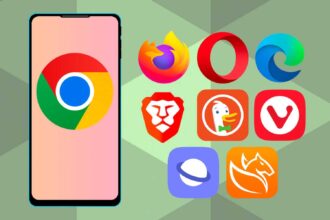Як приховати файли на Android, прибравши їхнє відображення з галереї, плеєрів, клієнтів електронної пошти, месенджерів тощо? Для цього в Google Play існує безліч відповідних програм, але приховати файли і папки можна без необхідності їхнього використання.
Як приховати файли на Android
На Android можна приховати файли або папки без використання спеціальних додатків, створюючи їхню приховану версію. Ось кілька простих методів:
Додайте крапку (.) перед назвою папки або файлу
В Android система сприймає папки та файли, які починаються з крапки, як приховані. Це означає, що вони не відображатимуться у стандартних менеджерах файлів.
Щоб зробити файл або папку прихованими, просто перейменуйте їх так, щоб перед назвою була крапка. Наприклад, змініть назву “myimages” на “.myimages“.
Як це зробити:
- Відкрийте Файловий менеджер на Android.
- Знайдіть потрібну папку або файл.
- Натисніть на нього, виберіть Перейменувати, та додайте крапку на початку назви.
Примітка: У деяких файлових менеджерах вам може знадобитися ввімкнути опцію Показати приховані файли, щоб знову побачити ці файли.
Створіть файл .nomedia
Створення порожнього файлу з назвою .nomedia у папці також зробить всі медіа-файли в цій папці (зображення, відео, аудіо) невидимими для галереї та аудіоплеєра.
Як це зробити:
- Відкрийте Файловий менеджер.
- Зайдіть у папку, яку ви хочете приховати.
- Створіть новий файл і назвіть його .nomedia (без розширення).
Після цього всі медіа-файли в цій папці не будуть відображатися в медіа-додатках.
Використовуйте стандартний архіватор для приховування файлів
Ви можете стиснути файли в архів .zip або .rar і задати пароль. Це не приховає файли повністю, але зробить їх недоступними для інших без пароля.
Як це зробити:
- Виділіть потрібні файли.
- Створіть архів і виберіть опцію додавання пароля.
Важливо пам’ятати
- Не абсолютна безпека: Ці методи не забезпечують повну безпеку. Будь-хто, хто знає, як увімкнути відображення прихованих файлів або встановить спеціальну програму, зможе їх побачити.
- Для важливих даних: Якщо ви хочете максимально захистити свої дані, краще використовувати спеціалізовані програми для шифрування або зберігання в хмарі з додатковими рівнями захисту.
Чому не варто повністю покладатися на вбудовані функції
- Простий доступ: Досить змінити кілька налаштувань, щоб побачити приховані файли.
- Відсутність додаткових функцій: Вбудовані функції зазвичай не пропонують таких можливостей, як шифрування або приховування програм.
Вбудовані функції Android дозволяють приховати файли від звичайного погляду, але для більш надійного захисту варто розглянути використання спеціалізованих додатків. Вибір методу залежить від того, наскільки конфіденційними є ваші дані та який рівень захисту вам потрібен.
Читайте також:
- 3 способи записати розмову на Android-смартфоні
- Що таке приватний режим DNS на Android і як його ввімкнути?
- Як вручну сканувати шкідливі програми на Android